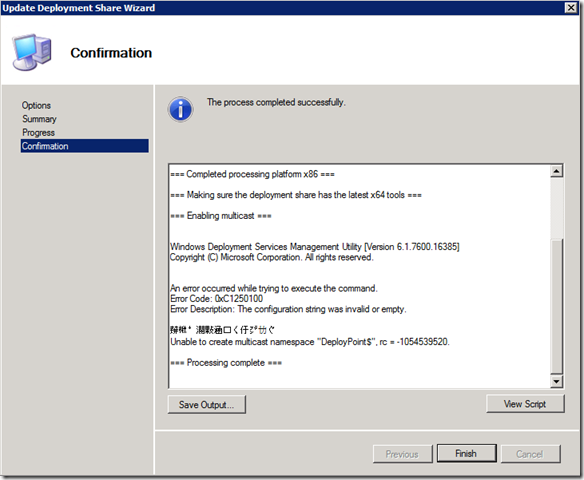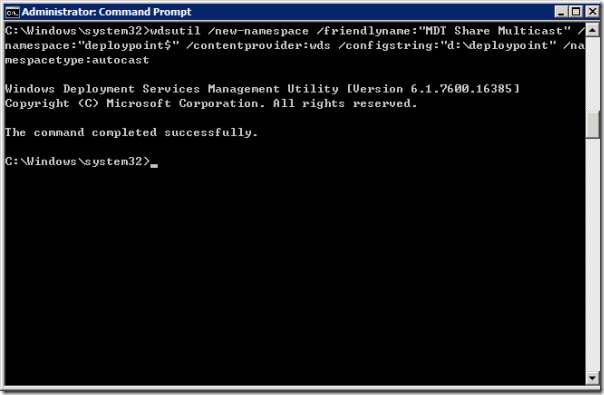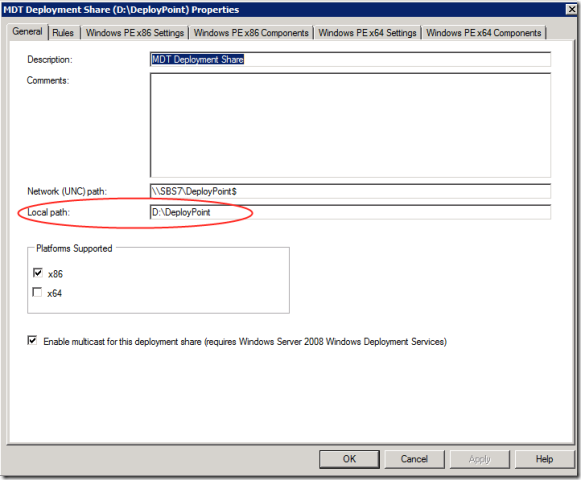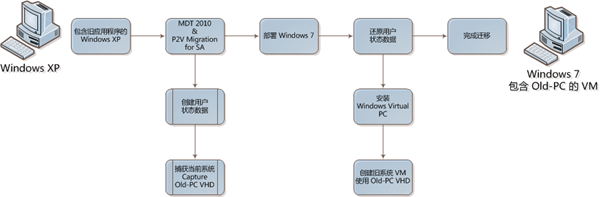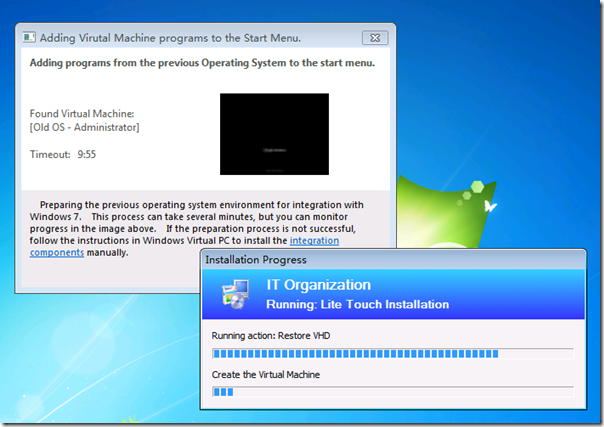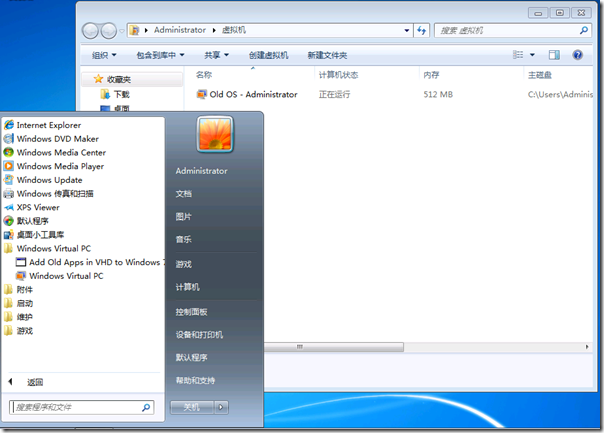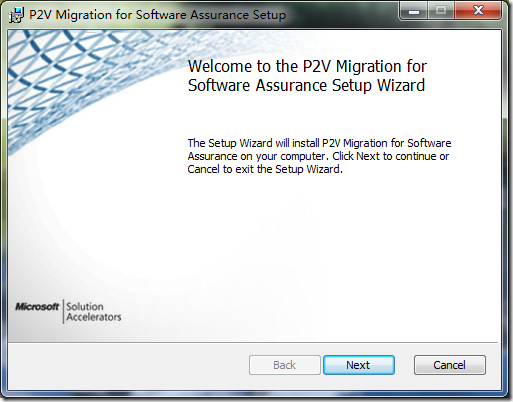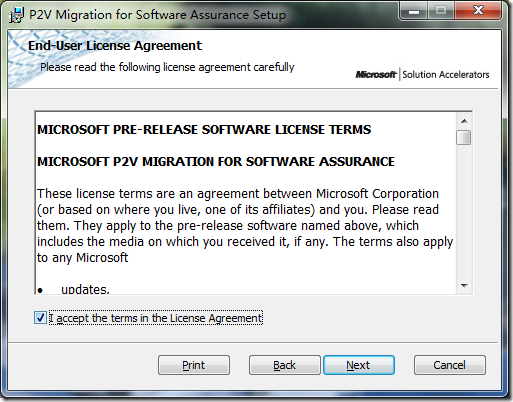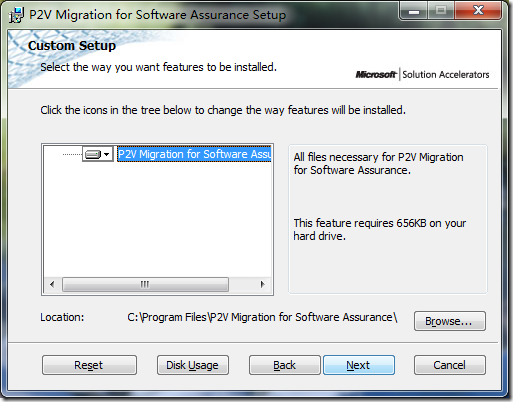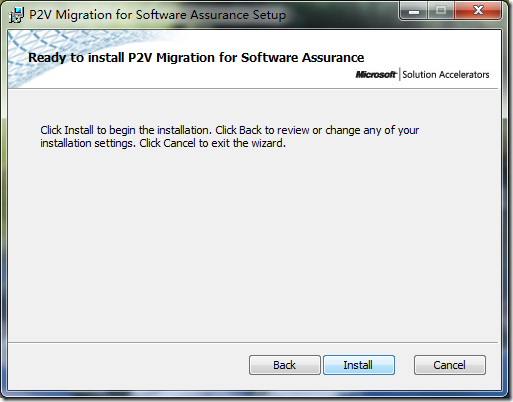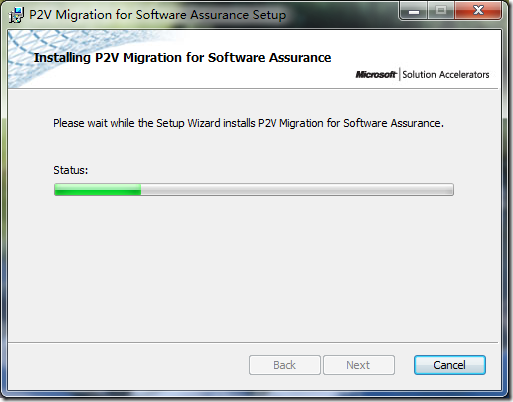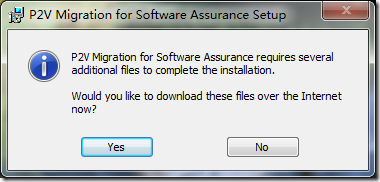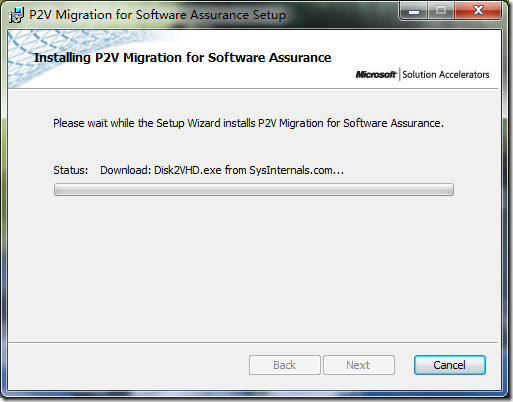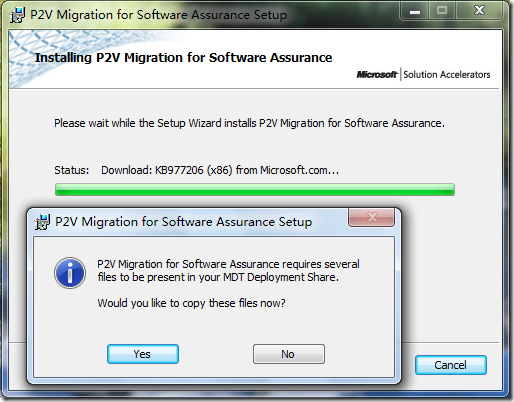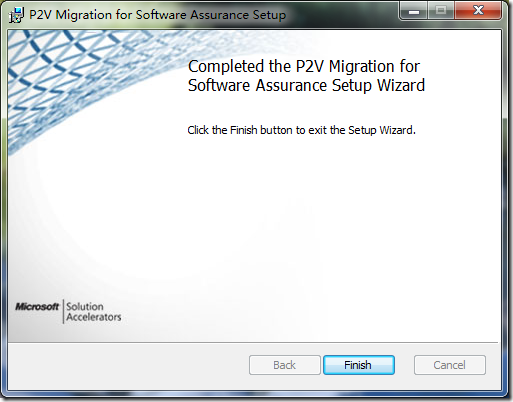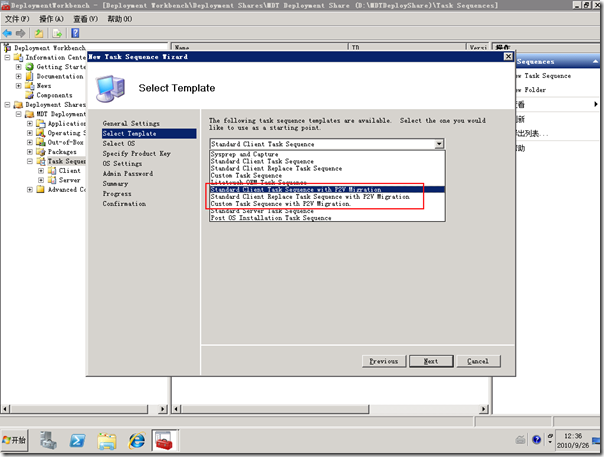本站域名:http://goxia.maytide.net or http://sufan.maytide.net
 移动设备请访问:http://goxia.maytide.net/m
移动设备请访问:http://goxia.maytide.net/m转载文章,请务必保留出处与作者信息,未经许可严禁用于商业用途!
[MDT] 解决 MDT Update Deployment Share 时无法创建多播 的故障问题
解决 MDT Update Deployment Share 无法创建多播 的故障问题
在一台新服务器上安装了 MDT 进行了相关的配置,在执行 Update Deployment Share 时出现如下图的故障,并且该问题实实在在烦了我几天。今天下午总算是解决了,又是因为疏忽导致的,惭愧……!
先来看看图中的错误:
An error occurred while trying to execute the command.
Error Code: 0xC1250100
Error Description: The configuration string was invalid or empty.
䔊楸⁴潣敤㴠ⴠ〱㐵㌵㔹〲
Unable to create multicast namespace "DeployPoint$", rc = -1054539520.
遇到故障问题,如果 gOxiA 无法自己解决首先会想到的是强大的搜索引擎,可惜最近RPWT,总是搜索不到任何有价值的资料!所有资料都未正确提及或引导出该问题的错误根源!这也是 gOxiA 多天没能解决的主要原因。
乍一看,Unable to create multicast namespace “DeployPoint$”都很清楚的描述了错误,而这个 namespace 又确实存在, 并且 MDT 部署也未有任何异常,当然除了无法执行多播。早先又因为搜索网上的资料被误导进入到了一个死胡同,直到今天下午来到办公室,利用闲暇时间决定使用 wdsutil.exe 来探个究竟。
MDT 的脚本执行遭遇错误得到的反馈信息可能不便于 troubleshooting,毕竟文档资料太少,但是如果直接使用 wdsutile.exe 自己手工创建多播应该更加直观。于是:
晕!竟然没有反馈任何错误,成功的执行了!但是 gOxiA 也非常肯定 MDT 的脚本肯定是没有问题的,因为同样的环境其他 MDT Server 就不会出现这个问题。重新思考……再思考!
当前的 MDT Server 使用的 Deployment Point 是从 gOxiA 笔记本上现成拷贝过来了,难道是哪个路径忘记改写了!迅速打开 Deployment Point 属性查看 General 选项卡终于发现了问题,再导入现有节点后我虽然修改了 UNC path,但是忽略了 Local path。也正是这个原因导致在执行 Update Deployment Share 时无法创建多播。但是,MDT 在错误反馈方面也确实有些疏漏,本是“Configstring”的问题,现实的错误反馈结果却是“Namespace”。
不论怎样,问题今天总算是得到了解决!再次得到一个教训和经验!
参考资料:http://technet.microsoft.com/zh-cn/library/cc794731(WS.10).aspx
[MDT] P2V Migration for Software Assurance 应用篇
P2V Migration for Software Assurance 应用篇
距离之前发布的几篇有关 P2V Migration for Software Assurance(以下简称:P2V Migration for SA)的文章已过去2个月左右的时间,gOxiA 说太忙没时间写也都是托词,其实更多时候感觉是精力有限!就在最近,P2V Migration for SA 正式版发布了!而面对更多用户开始部署 Windows 7 的大好局面,P2V Migration for SA 正式版的出现,能够帮助到更多用户轻松的部署到 Windows 7。
P2V Migration for SA 的功能及实现的最终目标并不难理解,利用 P2V Migration for SA 我们能够在部署到 Windows 7 时将之前的旧系统转换为 Windows Virtual PC 下的虚拟机,这样一来即使我们已经被部署到 Windows 7 环境,但是利用 XP Mode 特性仍能够轻松、便捷地使用我们旧系统环境中的应用软件和设置。P2V Migration for SA 的整个执行过程看似都是那么简单便捷,这一切都要感谢 Microsoft Deployment Toolkit Team,而他们为广大用户所带来的一整套部署解决方案还是免费的!
正如我前面所讲的 P2V Migration for SA 在使用起来非常简单,与常规的安装工作序列并无太大区别,唯一加入的就是将现有的系统捕获为虚拟机,在安装完 Windows 7 系统后自动执行 Windows Virtual PC 的安装,并将虚拟机配置到当前环境中。在开始介绍 P2V Migration for SA 的应用前,大家先回顾一下 gOxiA 之前的文章:
当我们安装好 P2V Migration for SA 后,在 Task Sequences 新建任务序列中看到新添加的三个任务序列,分别是:Standard Client Task Sequence with P2V Migration、Standard Client Replace Task Sequence with P2V Migration 以及 Custom Task Sequence with P2V Migration。
其中 Standard Client Task Sequence with P2V Migration 便是我们常用的任务序列。gOxiA 事先准备了一个测试环境,在 MDT 中导入了 Windows 7 的安装源,并跟随向导创建了一个基于 Standard Client Task Sequence with P2V Migration 类型的任务序列,之后在一台虚拟机上开始进行实验,此台虚拟机已经安装了 Windows 7 Ultimate 中文版(PS:虽然不是 Windows XP,但不影响整体的测试效果!)整个过程中初期部分与常规的 MDT 部署客户端没有太大区别,除了在过程中捕获当前系统会消耗一段时间。在当先系统环境中执行 Litetouch.vbs,选择之前创建的 P2V Migration for SA 任务序列,跟随向导完成操作后,剩下的就交给 MDT 和 P2V Migration for SA 了!我们可以稍作休息,在系统完成安装之后,我们会看到后续执行的任务发生了变化。
如上图所示,P2V Migtation for SA 开始将之前捕获的系统虚拟磁盘文件恢复到当前的系统之上。而在这一过程前面,会自动为当前系统安装 Windows Virtual PC 以及 without VT 的补丁。
最后整个任务序列完成之后我们便能够在 Windows 7 开始菜单的所有程序中看到 Windows Virtual PC 以及类似名为“Old OS – Administrator”的旧系统的虚拟机,并且其状态为运行中。我们可以即刻访问这个虚拟机来使用我们的旧系统环境!
P2V Migration for SA 无疑为我们部署 Windows 7 并保留旧系统提供了便捷的解决方案,如果你正考虑将现有客户端计算机部署到 Windows 7,并希望用户能够继续使用旧系统环境,P2V Migration for SA 将满足你的需要!
[MDT] P2V Migration for Software Assurance Beta 安装篇
P2V Migration for Software Assurance Beta 安装篇
上一节 gOxiA 通过 P2V Migration for Software Assurance Beta 介绍篇 向大家介绍了其用途,本篇则着重介绍 P2V Migration for Software Assurance Beta(简称:P2V Migration for SA) 的安装。其实 P2V Migration for SA 的安装还是相当简单的,我们只需要注意一些细节上的需求即可,首先针对 MDT 2010 Update 1 的轻量级接触安装与配合 SCCM2007 实现的零接触安装,P2V Migration for SA 都需要一个已经配置好的部署点,并且 MDT 服务器与 Internet 连接并能够下载软件包。注意:如果 MDT 服务器无法连接 Internet,那么需要手动将必须的软件拷贝到“Assurance\Tools”目录中,这些必须的软件包是:
- Disk2VHD.exe - 微软执行 P2V 硬盘转换的工具。
- KB961742-v3.exe – RemoteApp 支持,该补丁只支持 Windows XP SP3,此外请注意客户端系统的语言版本,下载对应语言的补丁包,目前 P2V Migration for SA Beta 存在已知问题,可参考:[MDT] P2V Migration for Software Assurance Beta 解决 Failure 1603 和 -2147024893 故障。
- Windows6.0-KB961741-x86.msu – Windows Vista SP1 或更高版本的 RemoteApp 支持补丁。
- Windows6.1-KB958559-x64.msu – Windows Virtual PC for Windows 7 64bit。
- Windows6.1-KB958559-x86.msu – Windows Virtual PC for Windows 7 32bit。
- Windows6.1-KB977206-x64.msu - 用于移除 Windows 7 64bit 版本的 Windows Virtual PC 硬件虚拟化需求的补丁。
- Windows6.1-KB977206-x86.msu - 用于移除 Windows 7 32bit 版本的 Windows Virtual PC 硬件虚拟化需求的补丁。
此外,针对 VHD 转换的客户端计算机必须满足以下要求:
- 32位版本的 Windows 7 Professional 或 Enterprise,Windows Vista Business 或 Windows Vista Enterprise 的 SP1 或 SP2 版本,以及 Windows XP Professional 的 SP3 版本。
- 客户端必须是使用批量授权或完整零售版的产品安装媒体来安装和激活的。注意:OEM 版本是无效的安装。此外,虽然完整零售版提供了转移到另一台计算机的安装授权,但它需要重新激活。
- 被执行 P2V Migration for SA 的计算机硬盘容量必须小于 127GB。假如一个 160GB 硬盘,即使只使用了 20GB 的容量,又或者配置了小于 127GB 的分区都将导致 P2V Migration for SA 失败。
将安装新的操作系统的客户端计算机必须满足以下要求:
- 32位 或 64位 的 Windows 7 Professional 或 Enterprise 版本(PS:实际测试中 Windows 7 Ultimate 也受支持)。
- 支持 Microsoft Software Assurance ,并提供高达四个虚拟机安装权利的授权。
- 硬件必须符合 Windows Virtual PC(建议 2GB 内存)与 Windows 7 的最低需求。
在了解 P2V Migration for SA 的需求之后,我们便可以开始安装,首先我们需要先前往 DownloadDetails.aspx-DownloadID=30989 登记注册并下载 P2V Migration for SA,之后在 MDT 服务器上进行安装。以下是安装过程的截图,供大家参考:
在安装完成之后,我们便能够在 MDT 控制器部署节点的“Task Sequences”中创建 P2V Migration for SA 的任务序列。
在下一节 gOxiA 将继续与大家分享 P2V Migraiton for SA 的使用经验,并介绍如何使用 P2V Migration for SA 迁移计算机。敬请期待!